카카오톡 채팅방 배경화면 변경 방법을 찾고 계신가요? 대한민국 국민 중에 메신저로 카카오톡을 사용하지 않는 분들은 없을 것이라 생각됩니다.
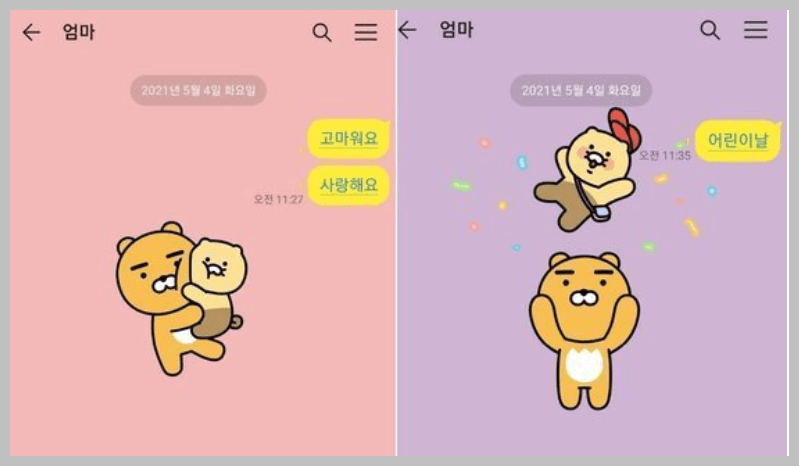
각자 카톡마다 다양한 종류의 채팅방을 갖고 있기 마련인데 기존의 하늘색 바탕의 채팅방 색상을 사용하다보면 배경화면을 변경하고 싶을 때가 있습니다.
오늘은 배경화면을 어떻게 바꿀 수 있는지 카카오톡 채팅방 배경화면 변경 방법에 대해 알아 보겠습니다.
카카오톡 채팅방 배경화면 변경 방법
- 카카오톡 앱으로 이동하기
먼저 스마트폰에서 카카오톡 앱을 탭 하여 들어갑니다.
- 채팅방 선택하기
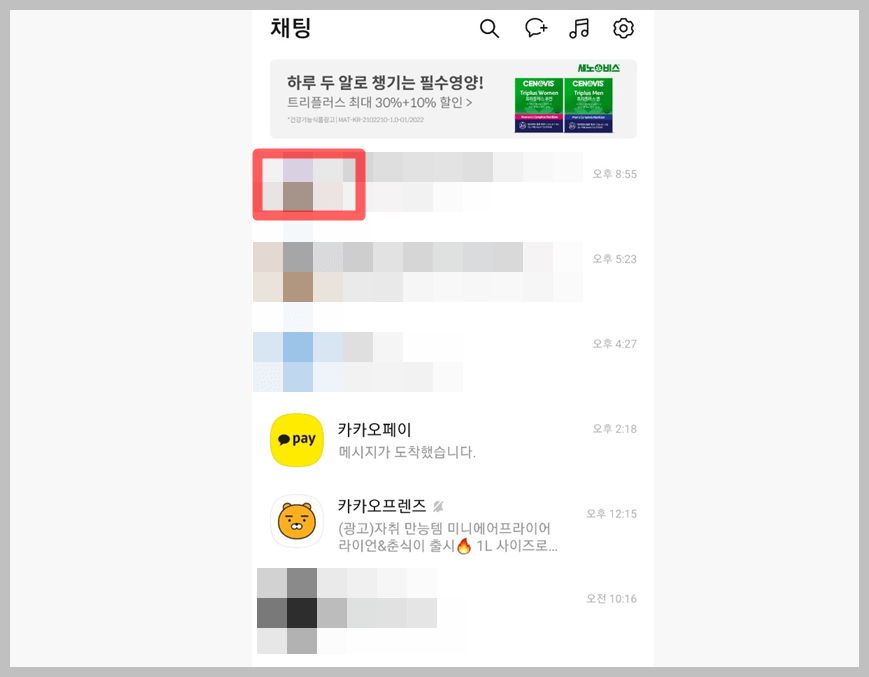
여러 채팅방 목록 가운데 배경화면 변경을 원하는 채팅방을 탭 합니다.
- 메뉴 선택하기
채팅방 우측 상단에 있는 세 개의 줄을 탭 합니다.
- 설정하기
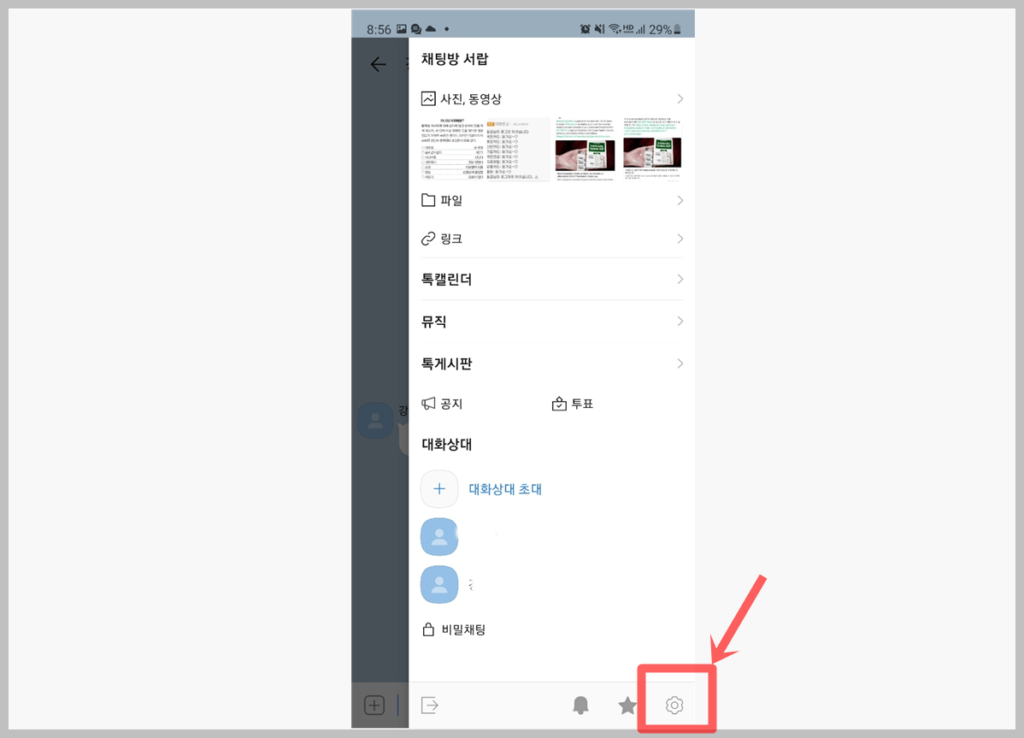
화면 우측 하단에 있는 톱니바퀴 모양의 설정 아이콘을 탭 합니다.
- 배경화면 선택하기
여러 메뉴 가운데 현재 채팅방 배경화면 버튼을 탭 합니다.
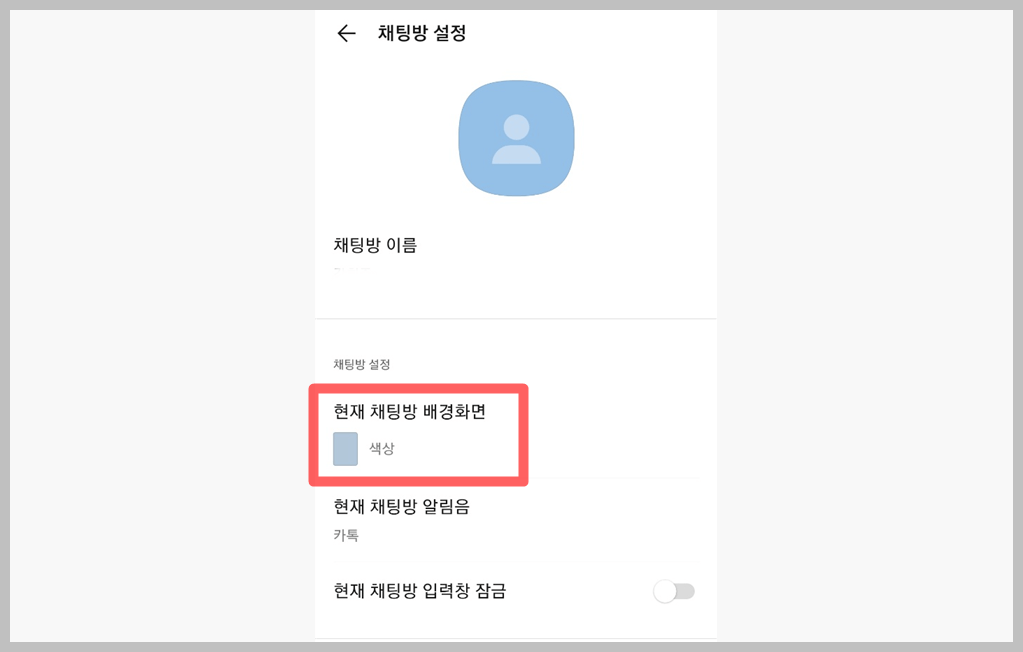
현재 채팅방 배경화면이 기존 카카오톡의 배경화면으로 되어 있는 것을 볼 수 있습니다.
- 배경화면 설정하기
3가지 메뉴가 나오는 것을 볼 수 있습니다.
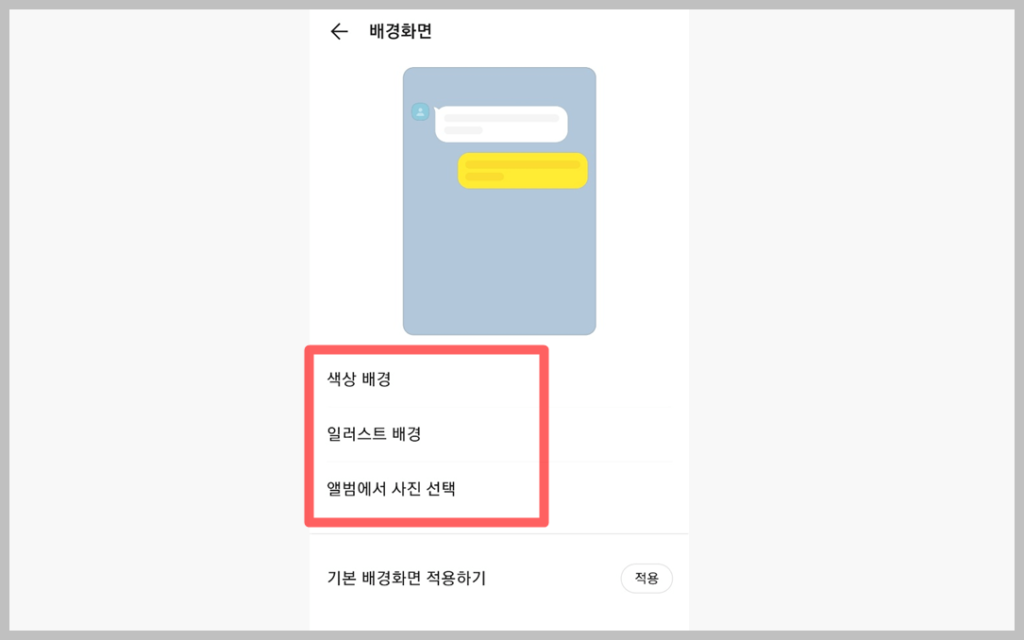
- 색상 배경
- 일러스트 배경
- 앨범에서 사진 선택 항목이 있습니다.
각각 어떠한 화면을 제공하는지 알아보겠습니다.
1) 색상 배경
색상은 아래의 이미지와 같이 다양한 종류의 색상이 제공됩니다. 마음에 드는 색상을 선택한 후 탭하면 바로 자신이 선택한 카톡 채팅방의 배경화면이 변하게 됩니다.
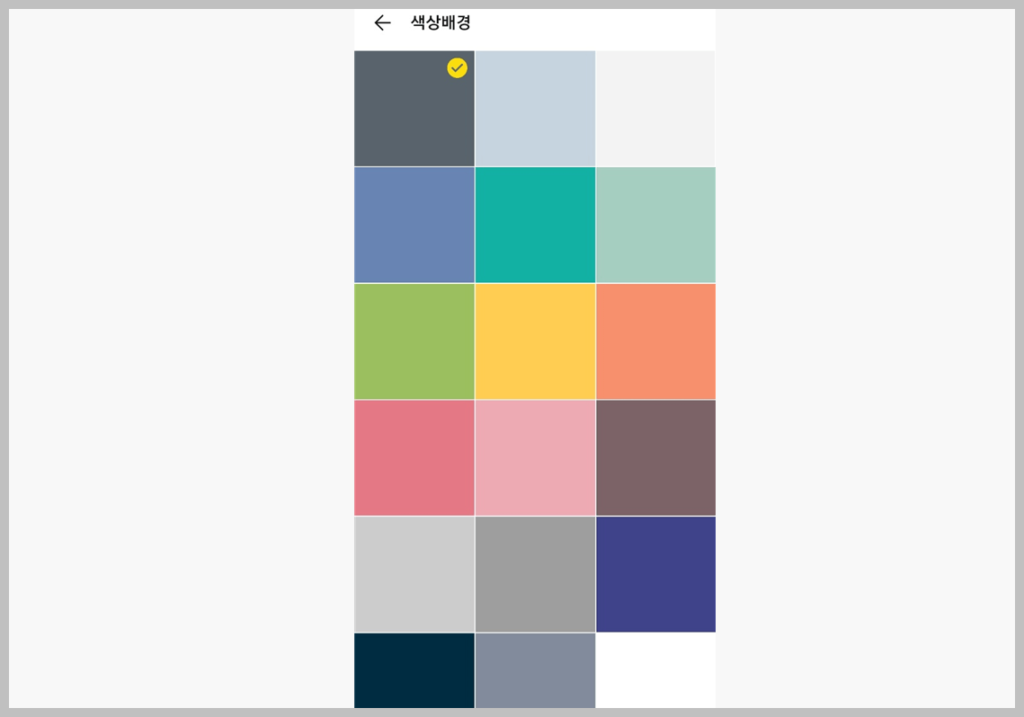
2) 일러스트 배경
일러스트 역시 다양한 종류의 카카오톡 캐릭터들의 이미지가 제공됩니다. 카톡 캐릭터들을 일러스트한 모습이 귀엽습니다.
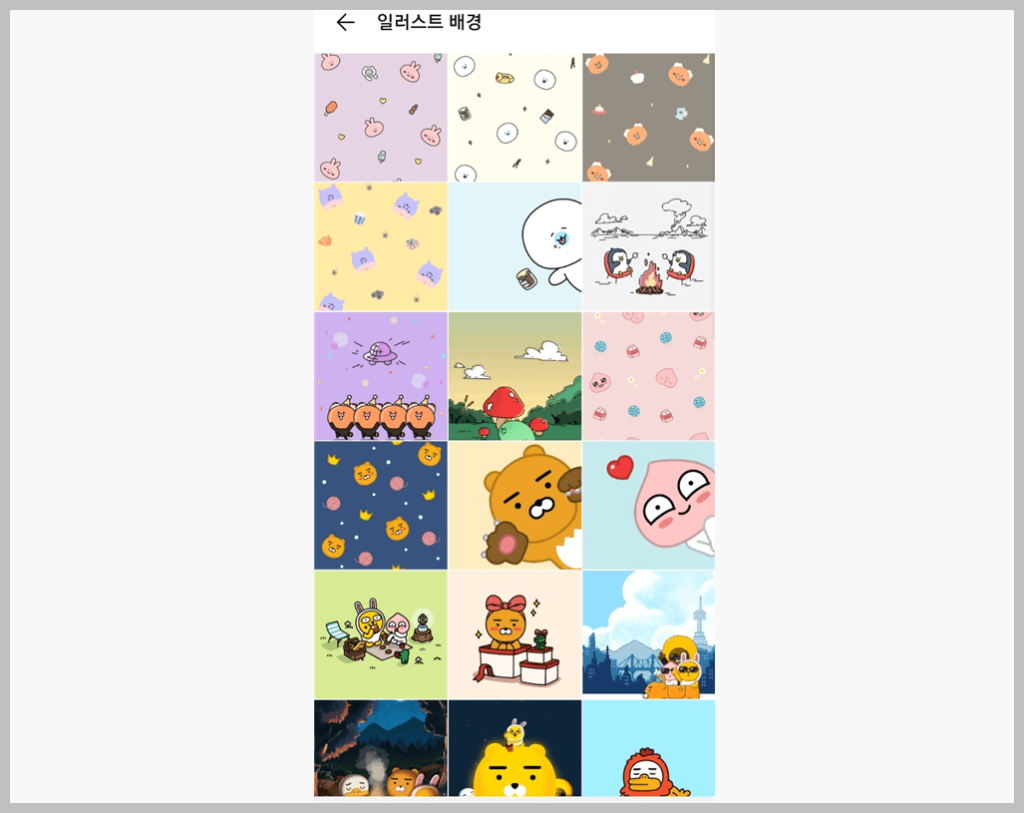
3) 앨범에서 사진 선택
바로 자신의 앨범에서 배경화면으로 설정할 만한 사진을 선택하여 설정하는 것입니다. 앨범에서 사진 선택 버튼을 탭 하시면 바로 자신의 스마트폰 갤러리 폴더로 넘어갑니다.
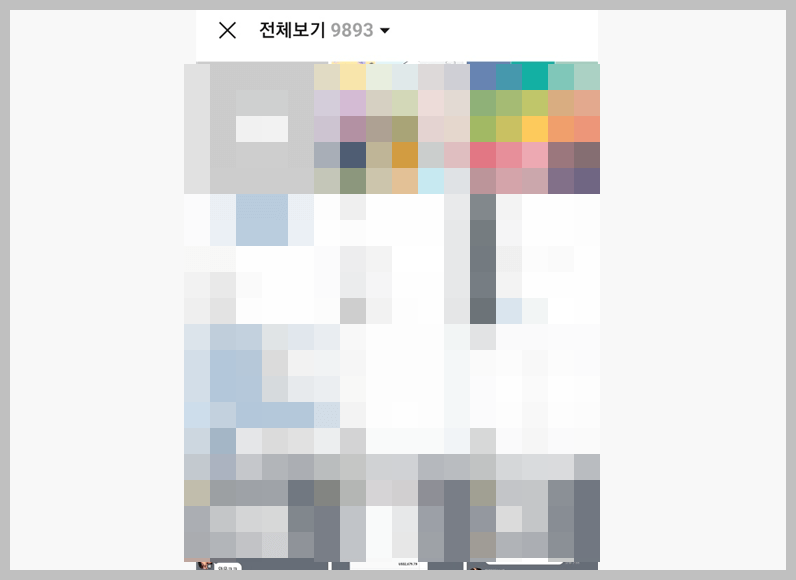
그 중 자신이 배경화면으로 설정을 원하는 사진을 선택하시면 바로 자신이 설정한 사진이 배경화면이 됩니다.
이렇게 다양한 방법으로 사용하시나 싫증이 나게 되면 언제든지 변경하거나 원래의 기본 화면으로 돌아갈 수 있습니다.
기본화면으로 돌아가기를 원하는 경우 화면 하단에 있는 기본 배경화면 적용하기 버튼을 누르시면 원래의 하늘색 화면으로 변경됩니다.
이상 카카오톡 채팅방 배경화면 변경 방법에 대해 알아보았습니다. 다양한 방법으로 활용해 보시기 바랍니다.
함께 읽으시면 좋은 글
무료 영화 다시보기 다운로드 사이트 TOP 10
영화 무료 보기 사이트 TOP 10


